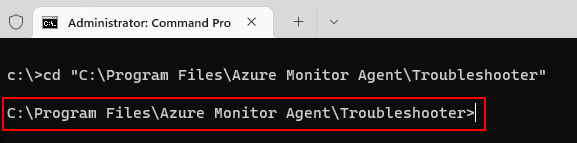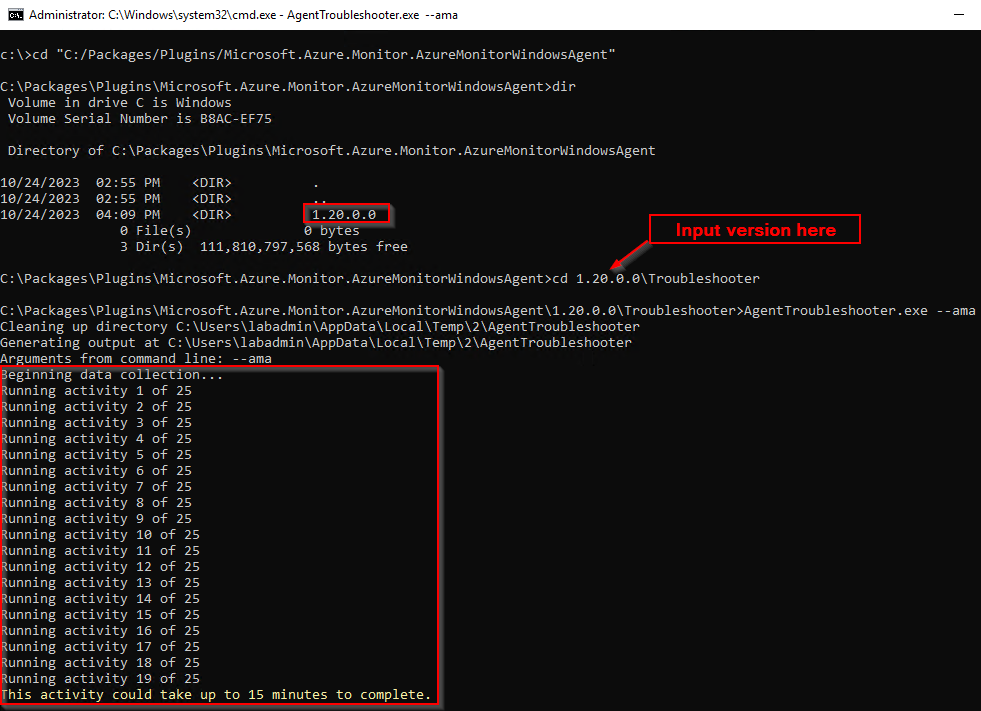Come usare lo strumento di risoluzione dei problemi dell'agente di Monitoraggio di Azure per il sistema operativo Windows
Lo strumento di risoluzione dei problemi dell'agente di Monitoraggio di Azure è progettato per identificare i problemi con l'agente ed eseguire valutazioni generali sull'integrità. Può eseguire vari controlli per assicurarsi che l'agente sia installato correttamente e connesso e possa anche raccogliere i log correlati ad AMA dal computer in fase di diagnosi.
Nota
Lo strumento di risoluzione dei problemi dell'agente di Monitoraggio di Azure per Windows è un eseguibile da riga di comando fornito con l'agente per tutte le versioni successive alla versione 1.12.0.0.
Prerequisiti
Verifica dell'esistenza dello strumento di risoluzione dei problemi
Verificare l'esistenza della directory dello strumento di risoluzione dei problemi dell'agente di Monitoraggio di Azure nel computer da diagnosticare per confermare l'installazione dello strumento di risoluzione dei problemi dell'agente:
- Estensione Agente di Monitoraggio di Azure - PowerShell
- Estensione Agente di Monitoraggio di Azure - Prompt dei comandi
- Agente di Monitoraggio di Azure autonomo - PowerShell
- Agente di Monitoraggio di Azure autonomo - Prompt dei comandi
Per verificare che lo strumento di risoluzione dei problemi dell'agente sia presente, copiare il comando seguente ed eseguirlo in PowerShell come amministratore:
Test-Path -Path "C:/Packages/Plugins/Microsoft.Azure.Monitor.AzureMonitorWindowsAgent"
Se la directory esiste, il cmdlet Test-Path restituisce True.
Se la directory non esiste o l'installazione non è riuscita, seguire la Procedura di risoluzione dei problemi di base.
Sì, la directory esiste. Passare a Eseguire lo strumento di risoluzione dei problemi.
Eseguire lo strumento di risoluzione dei problemi
Nel computer da diagnosticare eseguire lo strumento di risoluzione dei problemi dell'agente.
- Estensione Agente di Monitoraggio di Azure - PowerShell
- Estensione Agente di Monitoraggio di Azure - Prompt dei comandi
- Agente di Monitoraggio di Azure autonomo - PowerShell
- Agente di Monitoraggio di Azure autonomo - Prompt dei comandi
Per avviare lo strumento di risoluzione dei problemi dell'agente, copiare il comando seguente ed eseguirlo in PowerShell come amministratore:
$currentVersion = ((Get-ChildItem -Path "Registry::HKEY_LOCAL_MACHINE\SOFTWARE\Microsoft\Windows Azure\HandlerState\" `
| where Name -like "*AzureMonitorWindowsAgent*" `
| ForEach-Object {$_ | Get-ItemProperty} `
| where InstallState -eq "Enabled").PSChildName -split('_'))[1]
$troubleshooterPath = "C:\Packages\Plugins\Microsoft.Azure.Monitor.AzureMonitorWindowsAgent\$currentVersion\Troubleshooter"
Set-Location -Path $troubleshooterPath
Start-Process -FilePath $troubleshooterPath\AgentTroubleshooter.exe -ArgumentList "--ama"
Invoke-Item $troubleshooterPath
Viene eseguita una serie di attività che potrebbero richiedere fino a 15 minuti. Attendere il completamento del processo.
Il file di log viene creato nella directory in cui si trova il AgentTroubleshooter.exe.
Esempio per l'installazione basata su estensione: 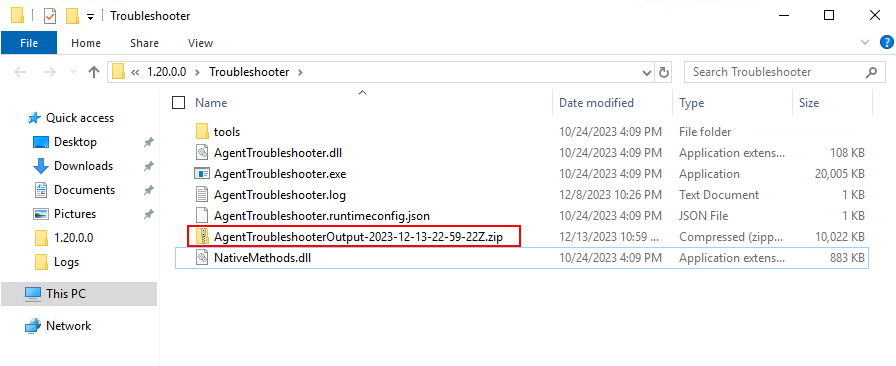
Esempio per l'installazione autonoma: 
Domande frequenti
È possibile copiare lo strumento di risoluzione dei problemi da un agente più recente a un agente precedente ed eseguirlo nell'agente precedente per diagnosticare i problemi relativi all'agente precedente?
Non è possibile usare lo strumento di risoluzione dei problemi per diagnosticare una versione precedente dell'agente copiandolo. Per il corretto funzionamento dello strumento di risoluzione dei problemi, è necessario disporre di una versione aggiornata dell'agente.